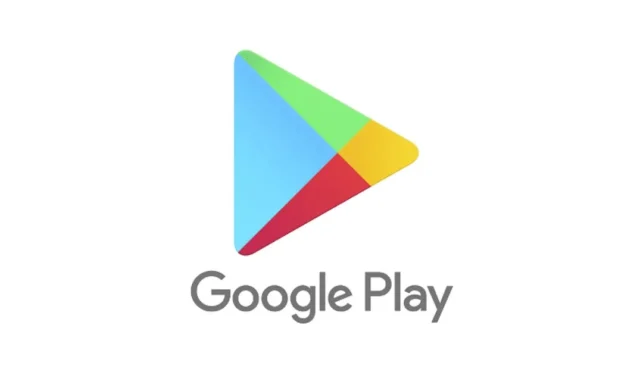
當您嘗試從 Play 商店下載應用程式時,您可能會遇到錯誤通知,指示「您的裝置與此版本不相容」。此訊息通常在從 Google Play 商店下載某些應用程式時出現。
收到此錯誤後,「安裝」按鈕將消失。如果特定應用程式彈出此訊息,則表示您的裝置無法從 Google Play 商店下載它們。
您是否考慮過導致「您的裝置與此版本不相容」訊息的原因以及如何解決它?
「您的裝置與此版本不相容」錯誤背後的原因
仔細查看錯誤訊息可以揭示其根本問題。這表示您的裝置不支援您嘗試下載的應用程式。
在 Google Play 商店上提交應用程式的過程中,開發人員指定可以運行其應用程式的裝置。因此,如果您的裝置尚未包含在內,則會出現錯誤。
此外,某些應用程式僅限於特定國家/地區。如果您嘗試安裝您所在位置未提供的應用程序,您將遇到此錯誤。
此外,如果您的 Android 作業系統已過時,可能會在 Google Play 商店中觸發「您的裝置與此版本不相容」錯誤。
既然您已經了解導致此錯誤訊息的原因,那麼排除故障至關重要。儘管修復不相容性並不簡單,但您可以實施各種基本解決方案。
1. 驗證裝置相容性和 Root 狀態
在開始故障排除步驟之前,請確保您的智慧型手機確實相容。
Play 商店使用某些標準來評估應用程式安裝的兼容性,這可能會導致您遇到的錯誤。
如果您無法從 Play 商店安裝應用程式或遊戲,請檢查以下因素:
- 確定您的手機是否已root。
- 確保您的手機所在區域不受限制。
- 確認該應用程式在您所在位置的可用性。
2. 重新啟動您的 Android 設備

重新啟動與應用程式相容性沒有直接關係,但可以幫助消除導致錯誤的小問題。重新啟動您的裝置可能會清除與 Google Play 商店相關的所有故障。
如果遇到相容性錯誤,只需按下電源按鈕並選擇重新啟動即可。裝置重新啟動後,請造訪 Google Play 商店並嘗試再次安裝應用程式。
3.強制停止Google Play商店
如果「您的裝置不相容」訊息仍然存在,則可能是由於 Google Play 商店中的錯誤所致。 Play 商店的黑暗行為有時會觸發此訊息,強制停止應用程式可以解決該問題。
若要強制停止 Android 裝置上的 Google Play 商店,請依照以下簡單步驟操作:

- 長按主畫面上的 Google Play 商店應用程式圖標,然後選擇「應用程式資訊」。
- 在應用程式資訊選單中,點擊強制停止。
此操作將立即停止 Google Play 商店。停止後,重新開啟應用程式並嘗試下載所需的應用程式。
4. 更新您的 Android 作業系統
如果應用程式需要更新版本的 Android,您嘗試下載的應用程式可能會失敗。嘗試安裝此類應用程式時可能會出現相容性問題。
要解決「您的裝置與此版本不相容」的通知,只需更新您的 Android 系統即可。您可以按照以下步驟執行此操作:
1. 在 Android 裝置上啟動「設定」應用程式。
2. 向下捲動並點選「系統」。
3. 在“系統”下,選擇“關於設備”。

4. 在「關於裝置」畫面上尋找檢查系統更新的選項。

請記住,更新 Android 的過程可能會因裝置而異。如果您不確定是否要檢查特定裝置上的更新,快速線上搜尋可以為您提供協助。完成更新後,請訪問 Google Play 商店並嘗試再次下載應用程式。
5.清除Google Play商店和服務的緩存
1. 開啟 Android 裝置上的「設定」應用程序,然後點選「應用程式」。

2. 在「應用程式」部分中,選擇「應用程式管理」。

3. 找到 Google Play 商店並點擊它;然後選擇儲存使用情況。

4. 在 Google Play 商店的儲存使用頁面上,按一下「清除快取」,然後選擇「清除資料」選項。

5. 返回並選擇 Google Play 服務。在其儲存使用情況頁面上,點選清除快取。

執行這些操作後,重新啟動您的裝置。重新啟動後,請造訪 Google Play 商店並使用您的 Google 帳戶登入。嘗試再次下載該應用程式。
6.刪除最近的Google Play商店更新
如果某個應用程式以前可供安裝,但現在顯示錯誤“您的裝置與此版本不相容”,您可能需要撤銷最新的 Google Play 商店更新。以下步驟將指導您:
1. 開啟 Android 裝置上的「設定」應用程序,然後前往「應用程式」。

2. 在「應用程式」部分中,選擇「應用程式管理」。

3. 找到 Google Play 商店,點擊它,然後選擇右上角的三個點以選擇卸載更新。

這將從您裝置上的 Google Play 商店中刪除最近的更新。完成後,請嘗試再次從 Google Play 商店下載應用程式。
7. 確保 Android 上的日期和時間設定正確

許多用戶報告透過更正日期和時間設定成功解決了「您的裝置與此版本不相容」錯誤。
如果您的智慧型手機顯示錯誤的日期或時間,可能會妨礙您從 Google Play 商店下載應用程式。
此外,不正確的日期和時間可能會導致許多 Android 應用程式出現故障。因此,必須確保您的裝置設定了正確的日期和時間,以緩解 Google Play 商店錯誤。
8.考慮使用替代應用程式商店
雖然 Google Play 商店是 Android 應用程式和遊戲的主要來源,但它並不是唯一可用的選擇。有一些替代應用程式商店允許您安裝 Google Play 上可能不相容的應用程式。
我們編制了一份 Google Play 商店的最佳替代品清單。檢查一下並考慮使用不同的應用程式商店來獲取您的應用程式。
9.旁載入應用程式
如果您在從 Google Play 商店下載應用程式時仍然遇到困難,將其旁加載到您的 Android 裝置上可能是可行的選擇。
您可以從 Apkpure 等第三方應用程式商店取得所需應用程式的 APK 檔案。下載後,請按照側面載入程式進行操作。
在旁加載應用程式之前,請確保透過導航至「設定」>「應用程式和通知」>「特殊應用程式存取」>「安裝未知應用程式」來啟用「未知來源」或「安裝未知應用程式」設置。
啟用此設定後,點擊第三方來源的 APK 檔案以在您的裝置上安裝應用程式。
這些方法可以有效解決Android裝置上的「您的裝置與此版本不相容」錯誤。如需有關 Google Play 商店錯誤訊息的更多協助,請隨時在下面的評論部分留下您的問題。




發佈留言